苹果笔记本是一款强大的设备,但有时用户可能需要在其上安装Windows系统以满足特定需求。本文将详细介绍如何在苹果笔记本上安装Windows系统的步骤...
2025-05-11 199 安装系统
随着科技的发展,固态硬盘(SSD)已成为许多计算机用户的首选。而重新在SSD上安装操作系统,可以为计算机带来更快的启动速度和更高的运行效率。本文将为您详细介绍如何重新在SSD上安装Win10系统,并附带15个的具体步骤和注意事项。让我们一起来探索这个过程吧!
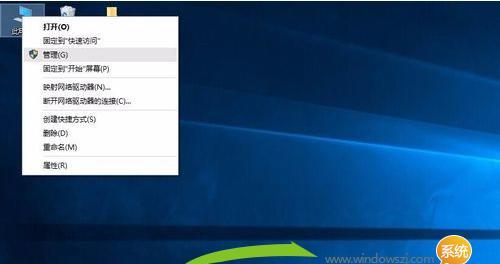
准备工作
在重新安装系统之前,需要备份您的重要数据,以免数据丢失。同时,确保您的计算机拥有合适的硬件配置,如至少8GB的内存和足够的存储空间。
选择合适的Win10系统版本
根据自己的需求和计算机硬件配置,选择适合的Win10系统版本。例如,如果您是个人用户,家庭版或专业版可能是较好的选择。

制作启动盘
下载Windows10安装媒体创作工具,并使用该工具制作启动盘。您可以选择将系统文件写入USB闪存驱动器或光盘。
BIOS设置
在重新安装系统之前,需要确保计算机的BIOS设置正确。进入BIOS界面并将启动选项设置为从USB或光盘启动,以便从制作好的启动盘中引导。
安装过程
重新启动计算机,并按照屏幕上的指示进行操作。选择语言、时区和键盘布局等设置,并接受许可协议。选择“自定义安装”选项。
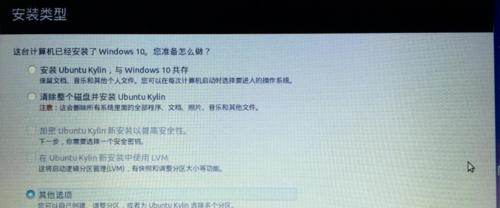
选择安装位置
在安装类型界面上,选择SSD作为操作系统的安装位置。如果您已经有其他硬盘上安装了操作系统,确保选择正确的磁盘进行安装。
格式化分区
如果SSD上已有旧的分区,请选择删除这些分区。为操作系统创建新的分区。确保在这一步骤之前备份好重要数据。
系统文件复制
开始安装后,系统文件将会被复制到SSD上。这个过程可能需要一些时间,请耐心等待。
系统配置
安装完成后,系统将会自动进行一些配置工作。您需要根据提示设置您的用户名、密码和网络连接等信息。
驱动程序安装
为了确保计算机正常运行,您需要安装相应的硬件驱动程序。可以通过访问计算机制造商的官方网站下载最新的驱动程序。
更新系统
安装完成后,应及时更新系统以获取最新的修复和功能。打开Windows更新,下载并安装可用的更新。
安装常用软件
根据个人需求,安装您常用的软件和工具。例如,办公套件、浏览器、杀毒软件等。
数据恢复
重新安装系统后,您可以将之前备份的数据恢复到SSD上。确保备份文件完整且可用。
优化系统设置
根据个人喜好和计算机性能进行一些系统设置的优化。例如,调整启动项、关闭不必要的服务等。
注意事项与常见问题解答
在重新安装系统的过程中,可能会遇到一些问题和困惑。在本节中,我们将为您提供一些常见问题的解答和注意事项的提示。
重新在SSD上安装Win10系统可以为您的计算机带来更快的启动速度和更高的运行效率。按照本文提供的详细步骤进行操作,您可以轻松完成这个过程。同时,注意备份数据、选择合适的系统版本、正确设置BIOS、驱动程序安装和系统优化等方面的注意事项,可以帮助您顺利完成安装并保证系统的稳定运行。祝您成功安装新的操作系统!
标签: 安装系统
相关文章

苹果笔记本是一款强大的设备,但有时用户可能需要在其上安装Windows系统以满足特定需求。本文将详细介绍如何在苹果笔记本上安装Windows系统的步骤...
2025-05-11 199 安装系统

随着科技的飞速发展,Linux操作系统已经成为了许多技术人员和爱好者首选的操作系统之一。然而,对于一些对电脑不太熟悉的人来说,安装Linux系统可能会...
2025-04-02 220 安装系统

在电脑维护和使用过程中,有时我们需要重新安装操作系统。然而,许多人对于如何手动运行安装系统一无所知。本文将为大家提供一份完整的教程,手把手教你如何安装...
2025-03-19 343 安装系统

随着技术的不断进步,越来越多的用户开始选择使用SSD作为系统盘来提升电脑的运行速度和性能。本文将详细介绍如何使用SSD来安装原版的Windows10系...
2025-03-18 252 安装系统

在现代科技时代,电脑已经成为人们生活中不可或缺的一部分。而在使用电脑时,安装一个适合自己需求的操作系统是非常重要的。本文将为大家介绍如何轻松安装Win...
2025-03-15 324 安装系统

在电脑使用过程中,我们有时需要重新安装操作系统,以获得更好的使用体验或解决一些系统问题。而使用ISO文件进行系统安装,可以方便快捷地完成安装过程,并且...
2025-03-13 320 安装系统
最新评论